在日常使用电脑的过程中,我们常常会遇到分区空间分配不合理的情况。比如系统盘空间不足,导致电脑运行卡顿;而某个数据盘却剩余大量空间,造成资源浪费。这时,调整分区大小就显得尤为重要。下面就为大家介绍常见的调整分区大小的三种操作。
Windows 系统自带的磁盘管理工具是一款简单易用的分区调整工具,适合对分区进行基本的调整操作。但需要注意的是,该工具只能对相邻的未分配空间进行扩展卷操作,如果未分配空间不相邻,则无法直接扩展目标分区。此外,压缩卷时,可压缩的空间量受该分区已使用空间和文件系统等因素限制。
1.打开磁盘管理:右键点击“此电脑”(或“计算机”),选择“管理”,在弹出的“计算机管理”窗口中,点击左侧的“磁盘管理”。
2.压缩卷(缩小分区):如果想要缩小某个分区以腾出空间,右键点击该分区(如D盘),选择“压缩卷”。在弹出的“压缩”窗口中,输入想要压缩的空间量(单位为MB),点击“压缩”。压缩完成后,会出现一个未分配的空间。
3.扩展卷(扩大分区):若要扩大某个分区(如C盘),需确保该分区右侧有未分配的空间。右键点击要扩大的分区(如C盘),选择“扩展卷”,按照“扩展卷向导”的提示,选择要添加的未分配空间,点击“下一步”直至完成。
易我分区大师(EaseUS Partition Master Professional的中文版本)是一款专业的分区管理工具,它提供了更丰富的分区操作选项,能满足更复杂的分区调整需求。包括支持不相邻分区的合并,且无损分区数据,真正做到无损分区!以下以调整C盘大小为例,详细介绍使用该工具进行分区调整的步骤:
1.启动易我分区大师(EaseUS Partition Master Professional),可以在软件首页看见整个电脑磁盘分区的情况。
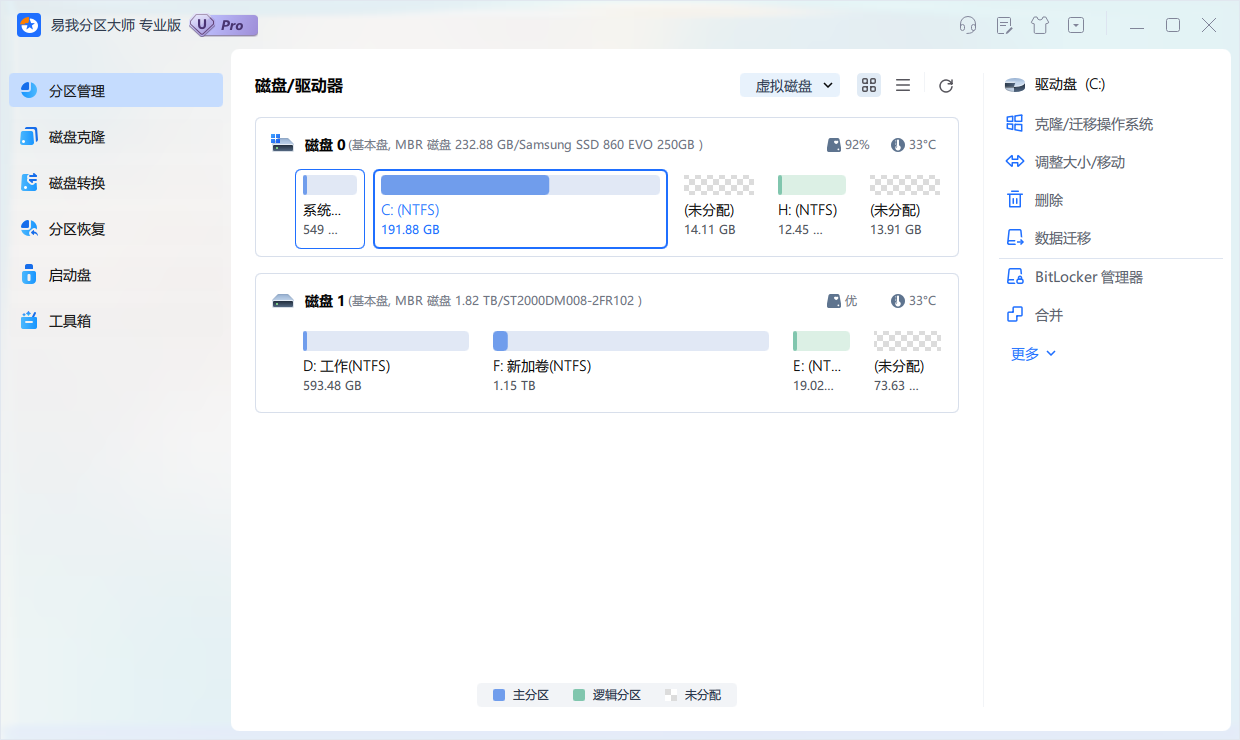
2.如果C盘旁边有未分配空间,右键点击首页C分区,在下拉列表中选择“调整大小/移动”。
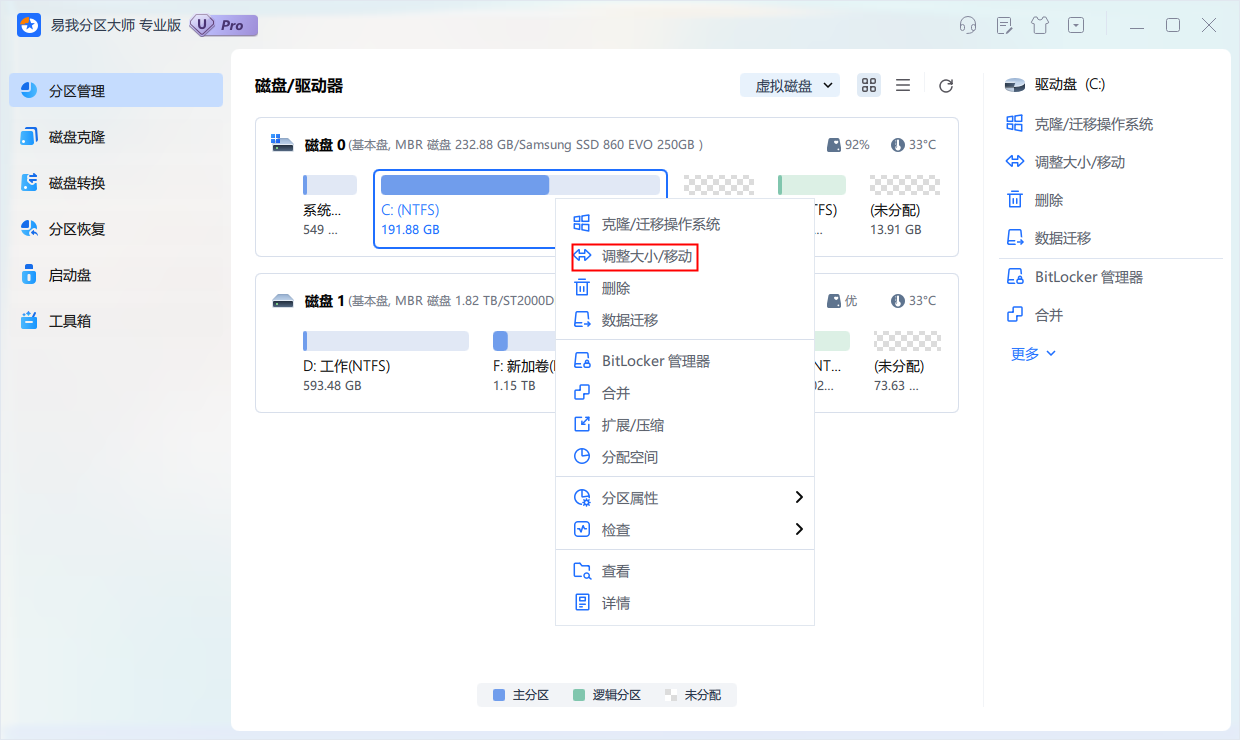
3.调整C盘大小:在新弹出的页面可以直接输入C盘分配的总空间,或者拖动按钮拉取要给C盘分配的空间。
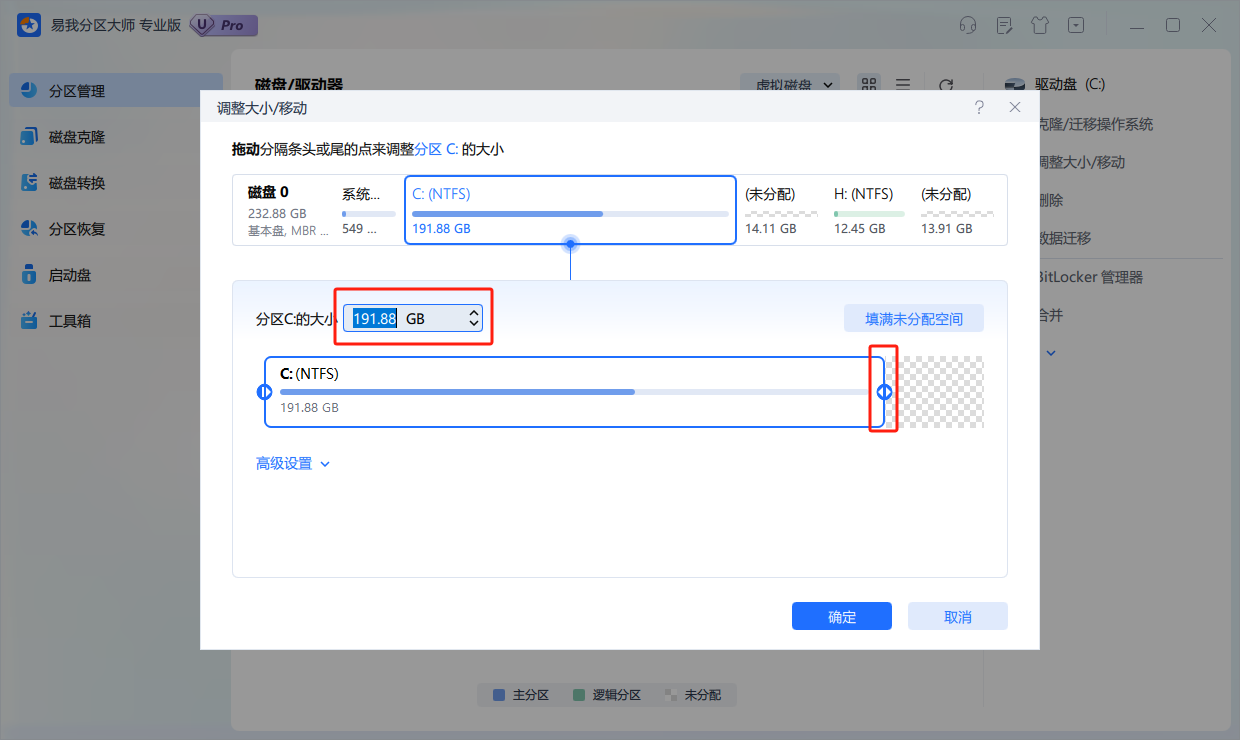
4.设置好后点击“确定”,并点击“执行1个任务”,可以在“任务队列”撤销上一步操作或者删除任务,随后点击“应用”。
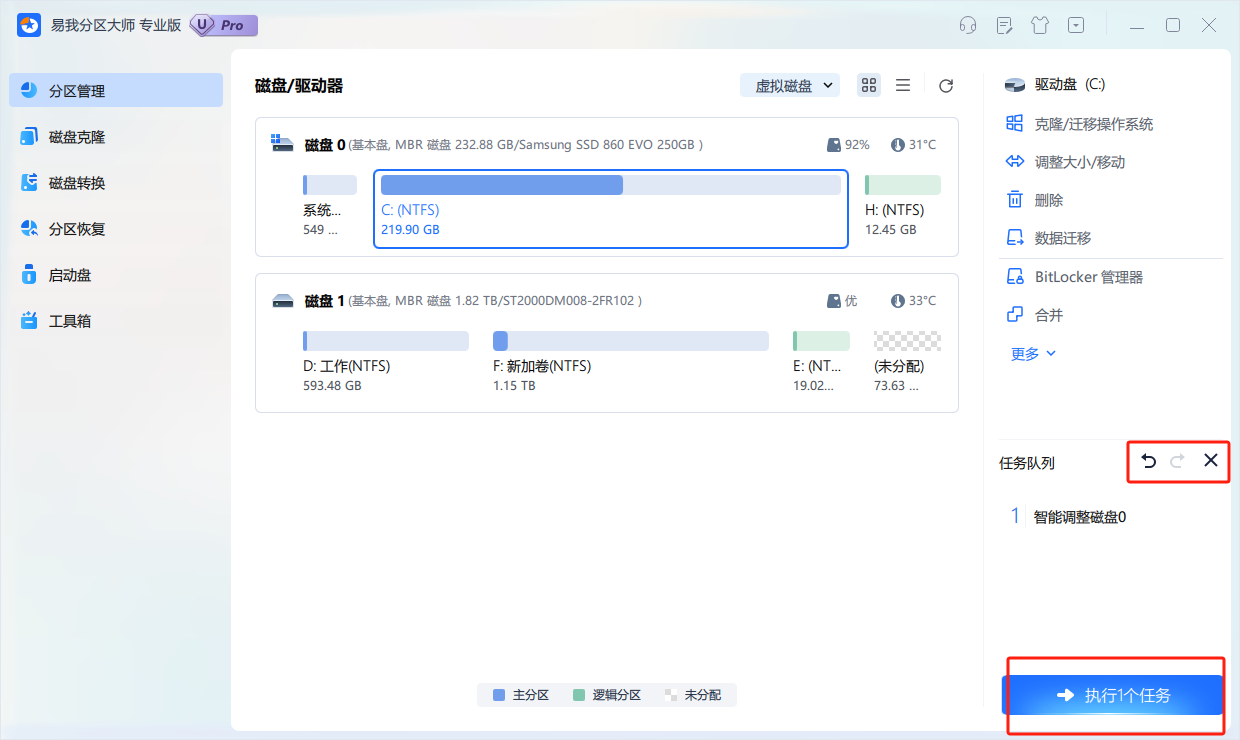
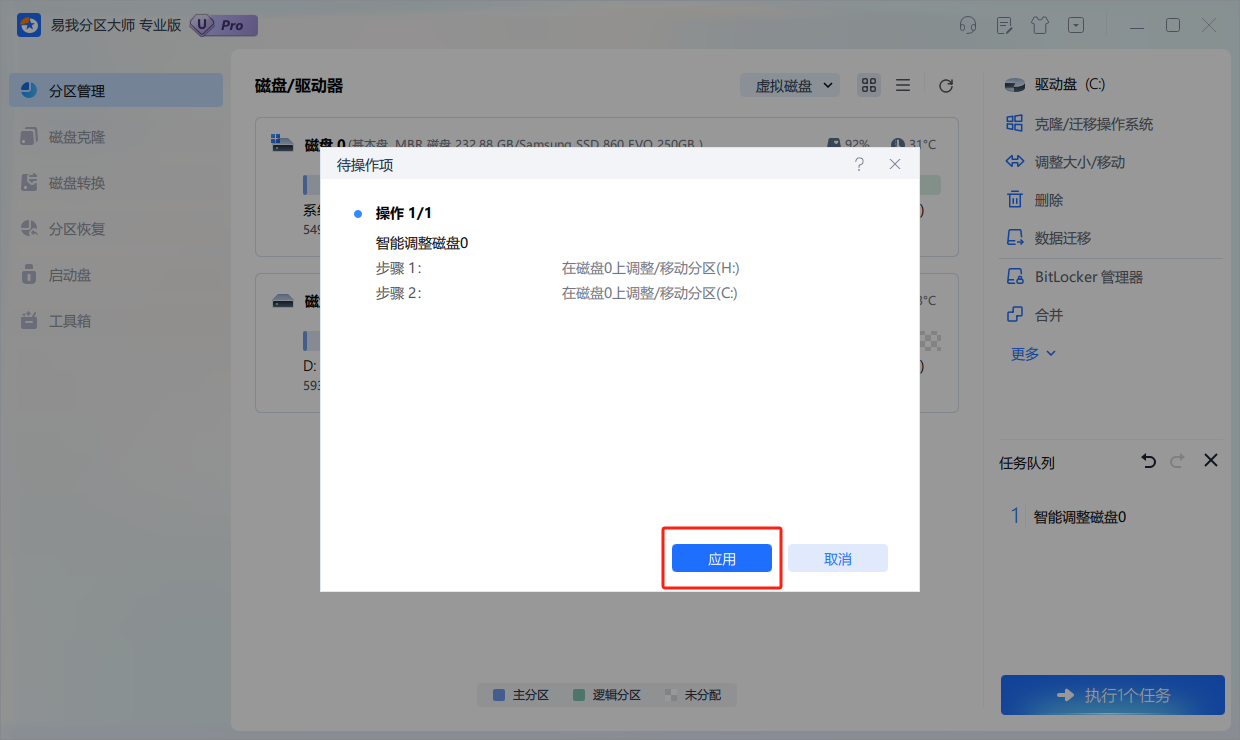
5.等待操作完成。返回首页将会发现C盘空间已增加。
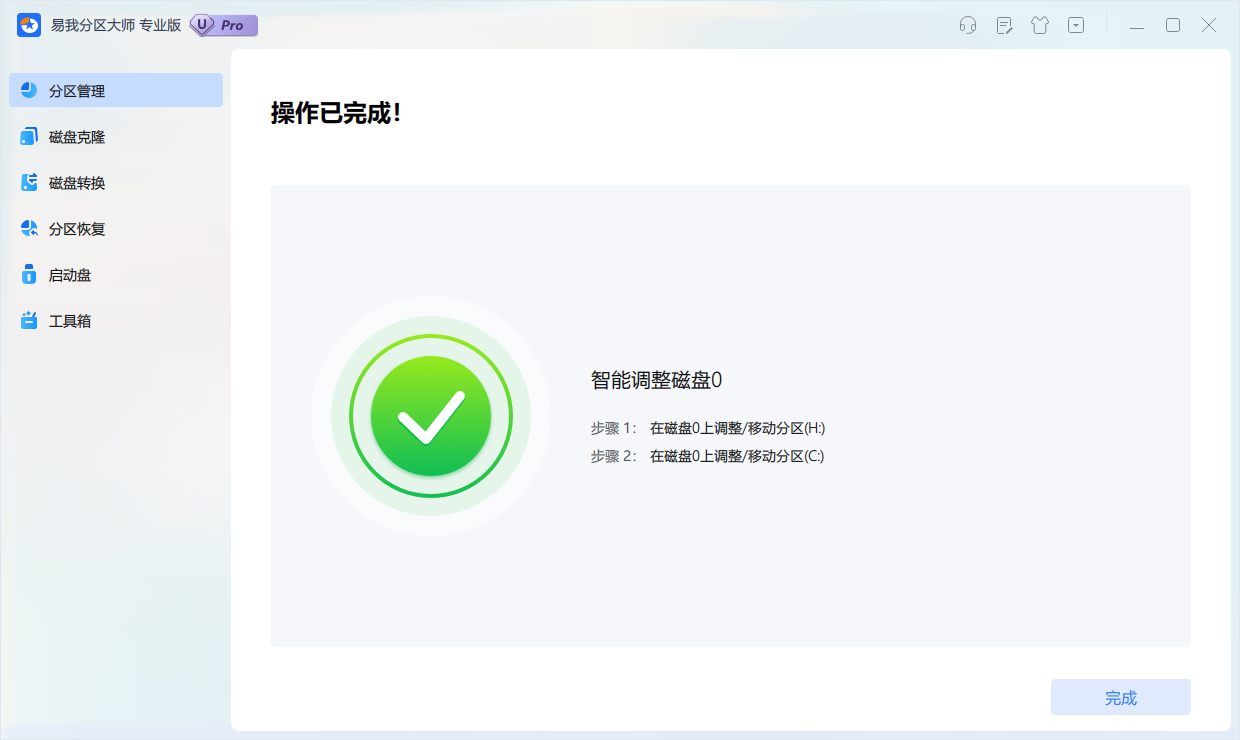
对于熟悉命令行操作的高级用户来说,使用命令提示符调整分区大小也是一种高效的方法。命令行操作需要精确输入命令,一旦输入错误可能会导致严重后果,因此建议仅由熟悉命令行的高级用户使用。
1.打开命令提示符(管理员身份):在搜索框中输入“cmd”,右键点击“命令提示符”,选择“以管理员身份运行”。
2.使用 diskpart 命令:在命令提示符窗口中输入“diskpart”,按回车键进入 diskpart 命令环境。
3.选择磁盘和分区:依次输入“list disk”(列出所有磁盘)、“select disk n”(n为要操作的磁盘编号)、“list partition”(列出该磁盘的所有分区)、“select partition m”(m 为要调整大小的分区编号)。
调整分区大小:输入“shrink desired=x”(x为想要缩小的空间量,单位为MB)来缩小分区;若要扩大分区,需先确保有未分配空间,然后使用“extend size=y”(y为想要扩大的空间量,单位为MB)命令。
本文分享了常见的调整分区大小的三种操作方法步骤,总的来看,专业分区软件——易我分区大师适用多种分区场景,能够满足用户的不同需求,且操作简单,快速完成,在下建议大家使用此工具参考本文步骤来调整分区大小。